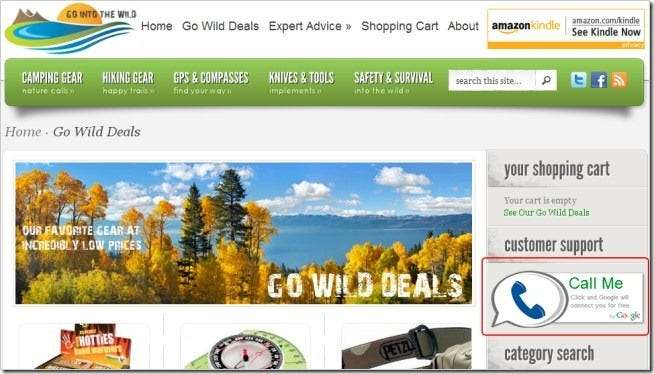
Genom att lägga till en Google Call Widget på din webbplats eller blogg kan besökare kontakta dig med ditt Google Voice-nummer. Widgeten är ett enkelt och kostnadseffektivt sätt att tillhandahålla live kundsupport utan att kunden vet ditt riktiga nummer.
Call Widget fungerar med Google Voice för att först ringa numret som kunden skriver in i widgetformuläret. När den väl är ansluten uppmanas användaren att ansluta till det nummer som du har konfigurerat widgeten att ringa till. Googles röst förbinder de två siffrorna och du pratar bort på ett ögonblick.
Lägga till en Google Call Widget
Logga in på ditt Google Voice-konto och klicka på kugghjulsikonen längst upp till höger. Klicka på menyalternativet “Röstinställningar”.
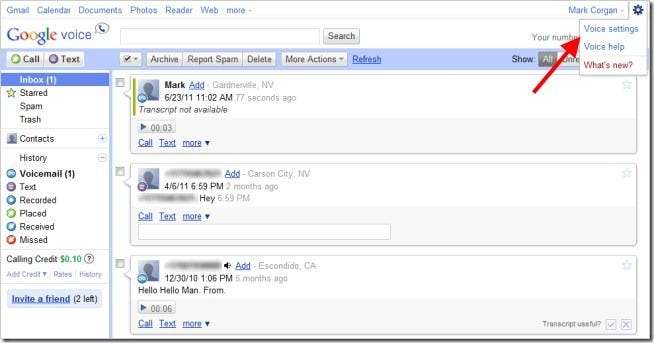
Lägg till ett telefonnummer som du vill att samtalswidget ska ringa dig genom att klicka på länken "Lägg till en annan telefon". Om du vill använda ditt Google Voice-nummer som standard, vilket innebär att du måste vara framför din dator för att acceptera samtal, hoppa till steg 5.
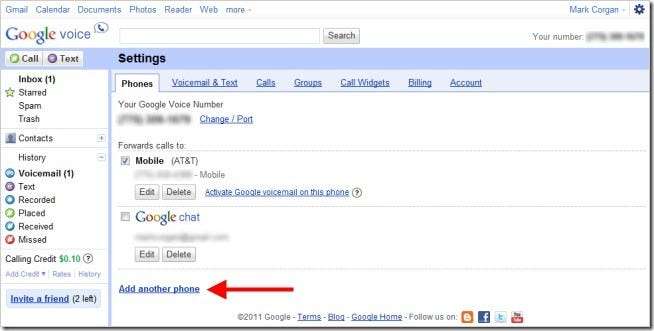
Fyll i namn, nummer och telefontyp. Välj om du vill ta emot textmeddelanden på det angivna numret om du väljer “Mobil” som telefontyp. Klicka på knappen "Spara" för att spara dina inställningar och återgå till fliken "Telefoner".
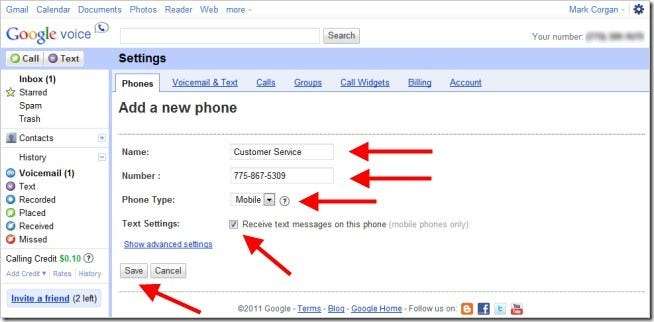
Verifiera det nya telefonnumret genom att klicka på länken "Verifiera nu" nära den nya posten och klicka sedan på "Anslut" för att starta verifieringen. Google Voice ringer numret och uppmanar dig att ange en kod. När detta önskade steg är slutfört är numret tillgängligt för samtalswidgeten.
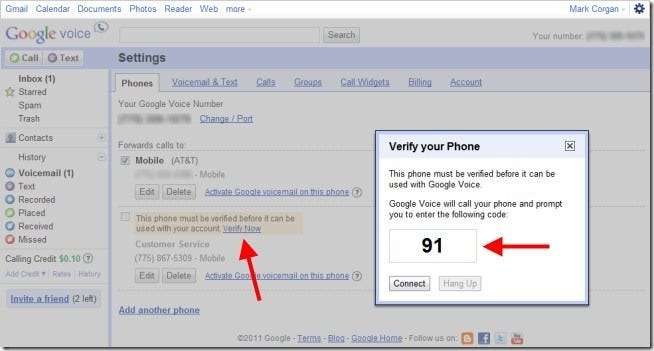
Klicka på kryssrutan bredvid det telefonnummer du vill att samtalswidgeten ska ringa dig. Om du vill använda ditt Google Voice-nummer ska du inte kontrollera några nummer. Klicka på fliken "Call Widgets" när du har valt ett nummer.
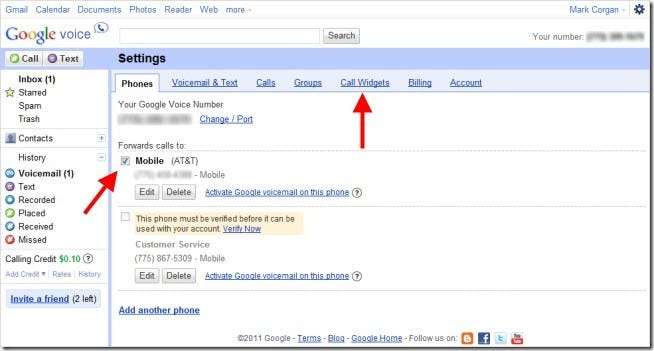
Klicka på länken "Lägg till en ny samtalswidget" för att definiera en samtalswidget för din webbplats. Samtalswidgeten använder det nummer du kontrollerade i steg 5.
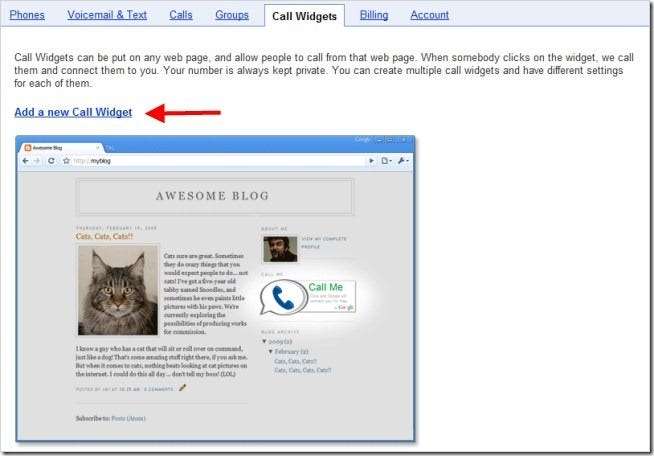
Fyll i namnfältet, välj hur du vill att samtalet ska tas emot, välj en hälsningstyp eller spela in en och välj hur du vill att samtalet ska presenteras när Call Widget ansluter till kunden. Klicka på knappen "Spara ändringar" för att spara inställningarna för samtalswidget.
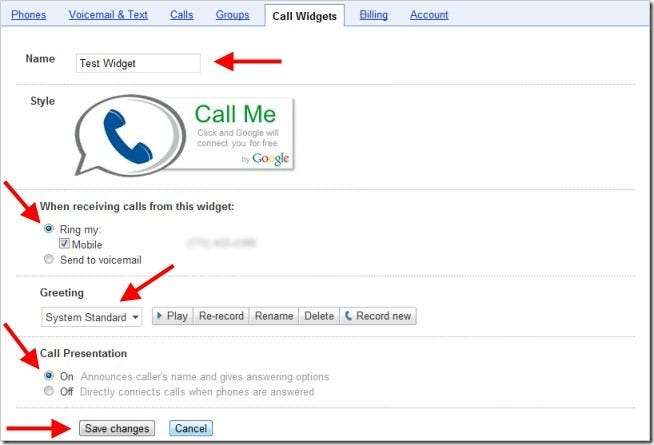
Markera och kopiera all text i fältet "Bädda in". Det här är koden du lägger in på din blogg eller webbsida.

Öppna den webbsida du vill lägga till samtalswidgeten i din favorit HTML-redigerare. Hitta platsen i HTML-koden som du vill att samtalswidget ska visas, till exempel på en försäljningssida eller sidofält. Klistra in koden du kopierade i steg 8. Spara HTML-filen, ladda upp den till din webbplats och gå till sidan för att säkerställa att Call Widget visas.
Notera:
De flesta bloggleverantörer ger användaren möjlighet att lägga till widgets i sina bloggar, till exempel en HTML- eller textwidget. Om du vill lägga till en samtalswidget till din blogg, använd en HTML- eller textwidget och klistra in koden i widgeten. Spara och visa sidan. Här är ett exempel med WordPress:
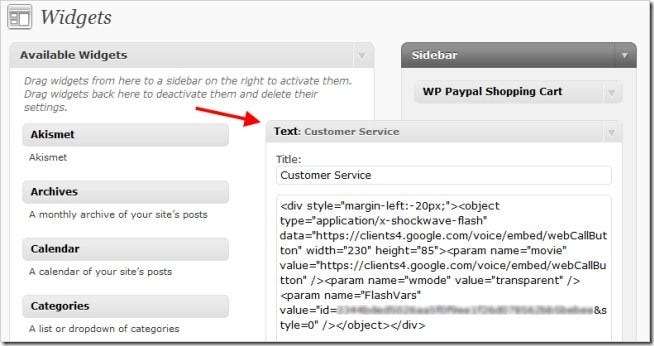
För att verifiera att widgeten fungerar på din webbplats klickar du på bilden för samtalswidget och anger ditt namn och ett telefonnummer som din mobil. Markera kryssrutan "Håll nummer privat" om du vill att ditt nummer ska döljas från mottagaren av samtalet. Klicka på "Anslut" -knappen och Google Voice tar hand om resten.
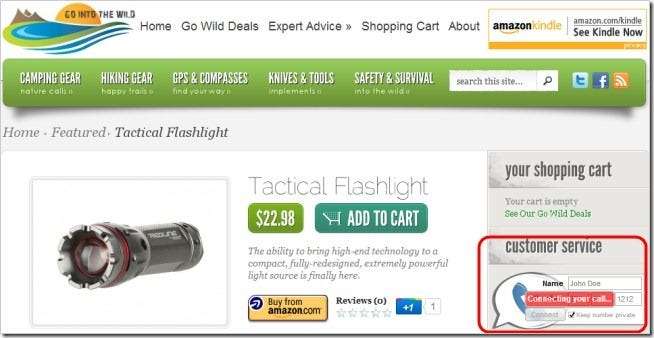
Slutsats
Att lägga till en Google Call Widget på din webbplats är ett utmärkt sätt att erbjuda dina kunder ett enkelt sätt att kontakta via röst utan att avslöja något av dina telefonnummer. Du kan konfigurera valfritt antal samtalswidgets för att ringa valfritt nummer (förutsatt att du kan verifiera numret). Och om du inte är tillgänglig för att ta emot samtal när du ringer via samtalswidgeten skickar Google Voice uppringaren till röstbrevlådan och skickar ett e-postmeddelande för att informera dig om det. Nu är det kundservice!







